ps cs6配置出现错误代码16的解决技巧
如何解决 Photoshop CS6 中令人头疼的错误代码 16?php小编新一为大家带来详细指南,手把手教你解决这一常见问题。通过深入浅出的讲解和实用的技巧,小编将带你一步步排除错误,让你的 Photoshop CS6 恢复正常运行。
刚开始安装ps cs6软件时,运行一切正常,可是再次使用时却出现配置错误提示,无法打开应用。
小编一开始以为是软件不支持Windows8.1系统,搞的小编反复安装了多次不同版本的PS CS6软件,特别留意了支持Win all平台,但结果还是一样。
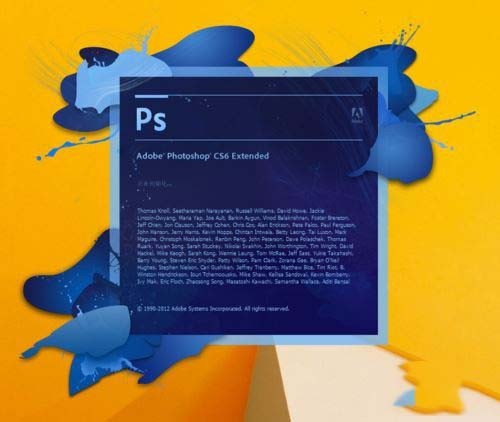
那么怎么来解决这个问题呢,既然是配置问题,那我们就从配置上入手。不过小编点击应用选择 "以管理员身份运行" 却发现photoshop 既然可以打开。
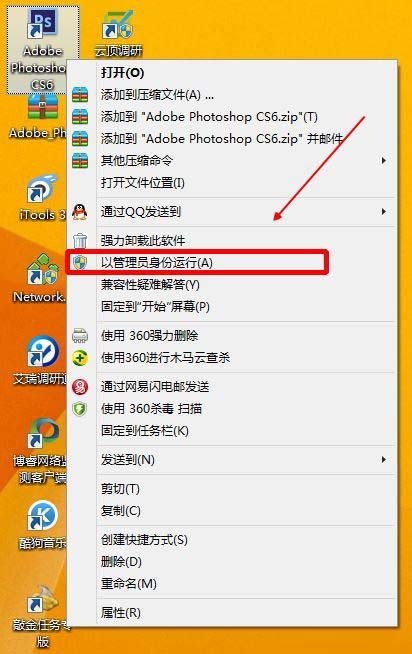
既然可以打开那就没啥问题,只是会麻烦点。那么能不能真正的解决这个问题呢,其实是可以的,通过调整软件兼容模式来运行程序 。
右击软件图标,选择【属性】。
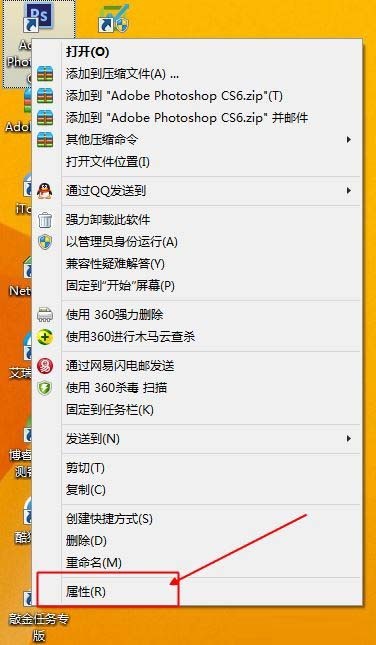
在弹出的对话框里,选择【兼容性】选项卡,在兼容模式下勾选,然后选择Window 8模式。
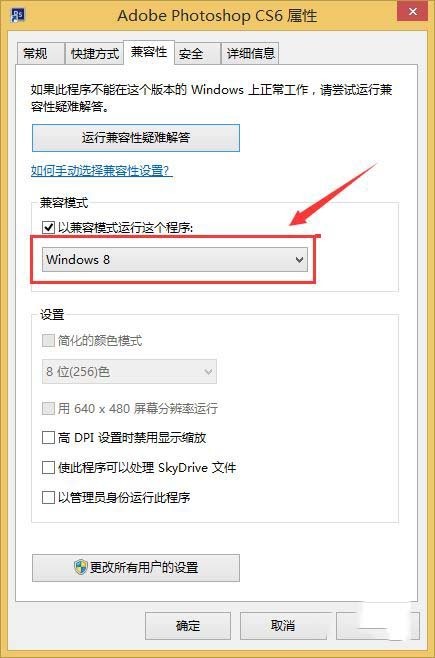
在下面的设置栏中勾选【以管理员身份运行此程序】再点击确认(这个一定要勾选,不然还有可能出现配置错误)。
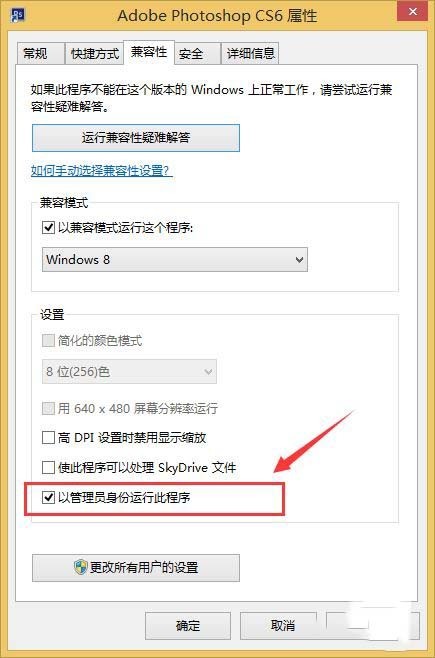
现在再直接点击图标是不是就可以直接打开应用啦。
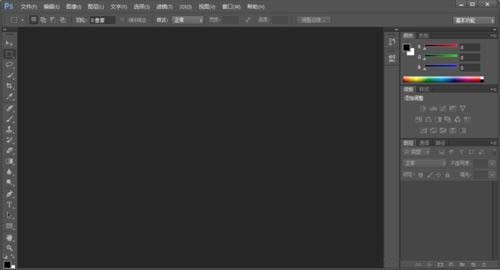
以上是ps cs6配置出现错误代码16的解决技巧的详细内容。更多信息请关注PHP中文网其他相关文章!

热AI工具

Undresser.AI Undress
人工智能驱动的应用程序,用于创建逼真的裸体照片

AI Clothes Remover
用于从照片中去除衣服的在线人工智能工具。

Undress AI Tool
免费脱衣服图片

Clothoff.io
AI脱衣机

Video Face Swap
使用我们完全免费的人工智能换脸工具轻松在任何视频中换脸!

热门文章

热工具

记事本++7.3.1
好用且免费的代码编辑器

SublimeText3汉化版
中文版,非常好用

禅工作室 13.0.1
功能强大的PHP集成开发环境

Dreamweaver CS6
视觉化网页开发工具

SublimeText3 Mac版
神级代码编辑软件(SublimeText3)
 如何用AI技术生成完美的证件照?
May 15, 2025 pm 07:45 PM
如何用AI技术生成完美的证件照?
May 15, 2025 pm 07:45 PM
利用证件照生成器,您无需前往照相馆便可轻松制作所需的证件照片,节省时间和精力。1、首先,激活智能修复老照片的功能。2、在页面上选择证件照制作选项。3、双击打开您需要编辑的图片文件。4、稍等片刻,系统会自动生成一寸证件照。5、如果需要其他尺寸,请在调整选项中选择合适的尺寸。6、点击更换背景选项。7、从颜色背景中选择您喜欢的背景色。8、点击下载保存按钮,即可保存您制作好的证件照。






